- Boot-Manager in Windows 7 und 8 konfigurieren
- Reparaturoptionen
- Windows 8 Developer Preview
Bootmanager reparieren...
Bootmanager reparieren
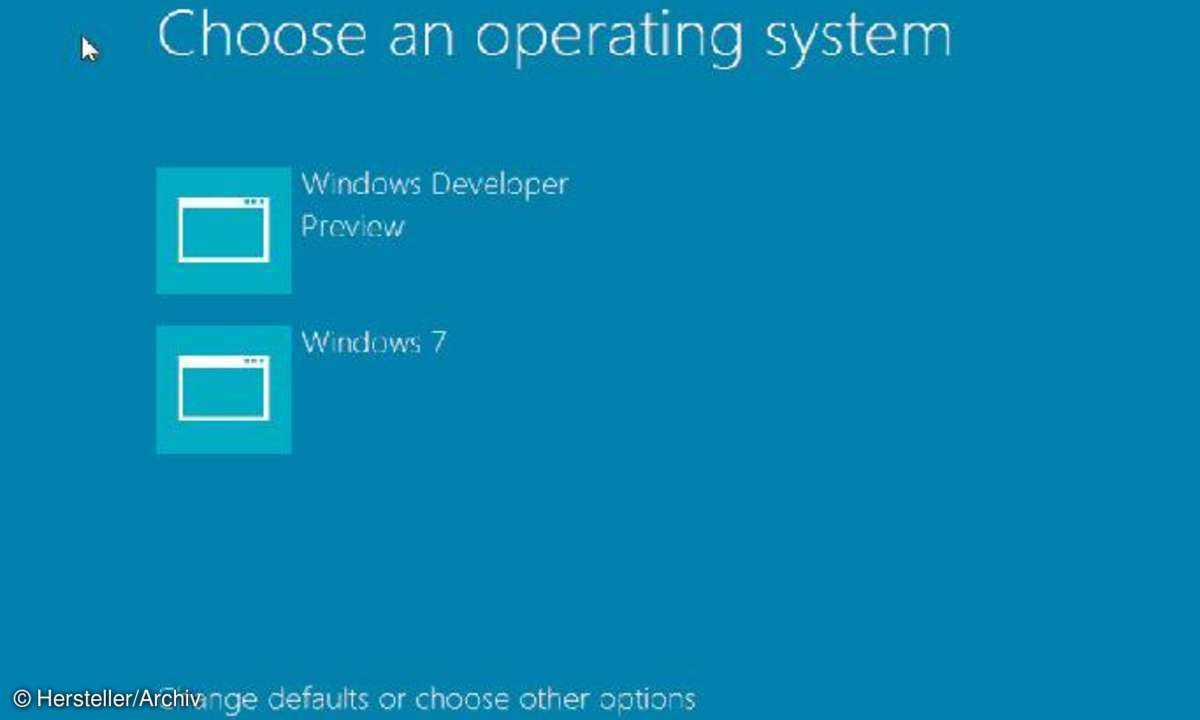
Startet Ihr produktives System nicht mehr, haben Sie auch die Möglichkeit, über die Computerreparaturoptionen von Windows 7 und auch Windows 8 den Bootmanager zu reparieren. Dazu starten Sie das System mit der Installations-DVD von Windows 7 oder Windows 8 und öffnen eine Befehlszeile. Startet das System teilweise, können Sie auch durch Drücken von F8 die Reparaturoptionen starten. Zur Reparatur starten Sie als Nächstes eine Eingabeaufforderung.
Mit dem Befehl bootrec /fixmbr haben Sie eine große Chance, das System zu retten. Der Befehl schreibt den Master Boot Record neu an den Beginn der Festplatte. Hilft das nicht, lassen Sie mit bootrec /scanos die Betriebssysteme anzeigen, die nicht im Boot-Manager eingetragen sind. Hier sehen Sie schnell, ob es Systeme gibt, die der Manager erkennt, aber noch nicht eingebunden hat.
Der Befehl bootrec /rebuildbcd kann diese Systeme wieder in den Bootmanager eintragen. Oft hilft auch bootrec /fixboot, wenn Sie parallel zu Windows 7/8 noch ein anderes Betriebssystem wie beispielsweise Windows 7 auf dem Computer installiert haben. Der Befehl erstellt den Bootmanager bootmgr neu.
Windows 7 und Windows 8 starten von Bootpartitionen, die als aktiv gekennzeichnet sind. Ist das nicht der Fall, verweigern beide den Start. Um die entsprechende Festplatte als aktiv zu markieren. Gehen Sie folgendermaßen vor:
Schritt 1: Starten Sie den PC mit der Installations-DVD oder, falls noch möglich, mit F8 in den Computerreparaturoptionen.
Schritt 2: Öffnen Sie eine Befehlszeile.
Schritt 3: Geben Sie diskpart ein und bestätigen Sie.
Schritt 4: Geben Sie im Diskpart-Kontext den Befehl select disk 0 ein um die erste Festplatte im System auszuwählen.
Schritt 5: Geben Sie als Nächstes select partition 1 ein.
Schritt 6: Der nächste Befehl ist active.
Schritt 7: Jetzt beenden Sie Diskpart mit exit und starten den Computer neu.
Startet noch immer nicht der richtige Bootmanager, starten Sie noch einmal die Computerreparaturoptionen, die Befehlszeile und verwenden erneut die bootrec-Optionen weiter vorne.
Oft passiert es auch, dass bei Experimenten ältere Betriebssysteme, wie zum Beispiel Windows XP, aus dem Bootmenü verschwinden. Um diese wieder einzutragen, verwenden Sie die folgenden Befehle in einer Eingabeaufforderung mit Administratorrechten:
- Bcdedit /create {legacy} /d "Windows XP"
- Bcdedit /set {legacy} device boot oder Bcdedit /set {ntldr} device partition=<Lauf-werksbuchstabe>
- Bcdedit /set {legacy} path \ntldr
- Bcdedit /displayorder {legacy} /addlast
In Windows 8 funktioniert die Option {legacy} nicht mehr. In diesem Fall verwenden Sie einfach die Option {ntldr} in den entsprechenden Befehlen. Die Option funktioniert auch in Windows 7 schon. Solche Konfigurationen können Sie aber auch mit dem Tool Easy BCD durchführen.











